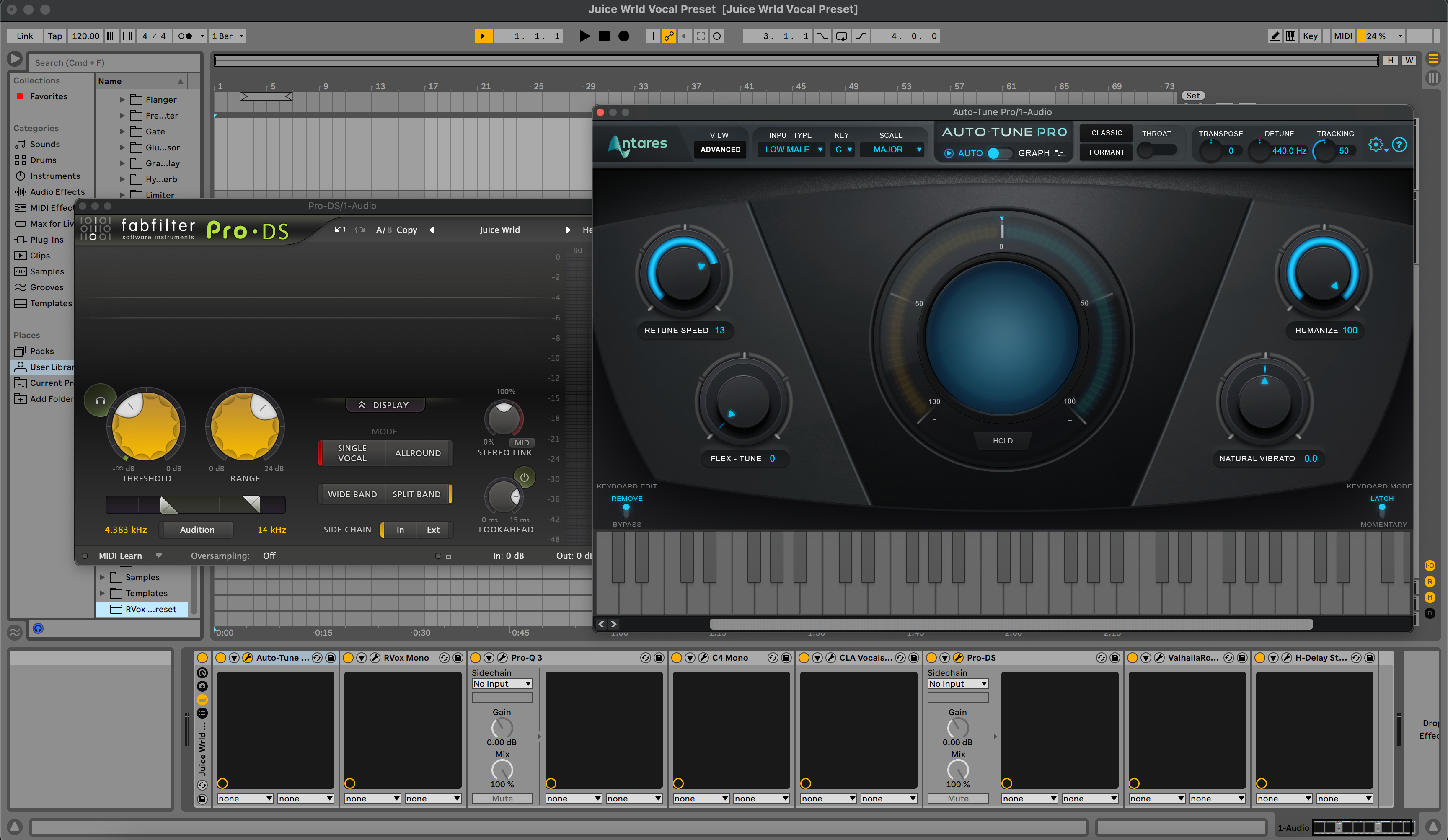Ableton vocal presets 是预先构建的效果机架和链,您可以在几秒钟内加载,获得专业的声乐音效。本指南展示了三种可靠的安装方法,如何组织您的库,以及如何加载和自定义适合您声音的预设。您还将学习常见问题的快速解决方法,确保您的机架首次使用即能正常工作。
一、什么是“Ableton vocal presets”
在 Ableton Live 中,“vocal preset” 通常是一个 音频效果机架,保存为 .adg(Ableton 设备组)。一些套装还包括:
-
.adv— 一个设备预设(针对单个原声效果)。 -
.als— 一个包含预配置人声轨道或模板会话的 Ableton Set。 - 包含文档、演示音频或图片的文件夹。
机架只能使用原生效果或原生与第三方插件的混合。如果预设引用了你没有的插件,Live 会显示占位符,直到插件安装并扫描完成。
二、开始之前:快速需求
- 已安装并更新 Live 11 或 Live 12。
- 有足够的磁盘空间解压预设包。
- 已安装并授权所需的第三方插件(如果预设需要)。
- 在 Live → Preferences > Plug-Ins 中,启用你使用的格式(VST3 和 macOS 上的 AU),然后 重新扫描。
- 了解你的 User Library 所在位置(偏好设置 → 库)。
三、安装 Ableton 人声预设的三种方法
方法 A — 拖放单个预设(最快)
- 解压下载文件。保持文件夹结构完整。
- 打开 Live。创建一个空白的 Audio 轨道。
- 拖动
.adg(或.als从 Finder/Explorer 直接拖放模板) 到轨道。 - Live 会立即加载机架。宏命令显示在设备链的顶部。
- 要将其保存到库中以备后用,点击机架上的磁盘图标并选择一个清晰的名称(例如,“Pop Lead – Smooth Air”)。
使用时机: 快速试听预设或仅保留少数收藏。
方法 B — 将整个文件夹添加到 Places(非破坏性)
- 将您的预设包解压到一个永久位置(例如,
文档/BCHILL/人声预设/Ableton/). - 在 Live 浏览器中,右键点击 位置 下并选择 添加文件夹…。
- 选择解压后的文件夹。Live 会索引它,并保持在浏览器中可见。
- 在浏览器中打开该文件夹并拖动任何
.adg到您的人声轨道以加载它。
使用时机:您希望将包组织在一个地方,而不将文件复制到用户库中。
方法 C — 复制到用户库(可移植且可搜索)
- 前往 Live → 偏好设置 → 库 并记下 用户库位置。
- 在 Finder/资源管理器中打开该文件夹。导航到
预设/音频效果/音频效果机架/。如果文件夹不存在,请创建它们。 - 复制您的
.adg文件(或预设文件夹)到以供应商命名的子文件夹(例如,音频效果机架/BCHILL/). - 回到 Live,点击 重新扫描(偏好设置 → 库)或点击浏览器中显示的小刷新图标。
- 在浏览器的 用户库 下找到您的预设并拖动加载。
使用时机:您希望所有内容都能在一个地方搜索,包含在备份中,并且易于迁移。
IV. 插件先决条件(如果您的机架使用第三方效果器)
许多人声机架包含第三方开发者的压缩器、均衡器或饱和器。请在系统上安装 Live 支持的确切插件格式,然后重新扫描:
-
Windows: VST3 位于
C:\Program Files\Common Files\VST3(默认)。可能存在一些旧版 VST2 路径,但推荐使用 VST3。 -
macOS: VST3 位于
/Library/Audio/Plug-Ins/VST3;AU 位于/Library/Audio/Plug-Ins/Components。
在 Live 中,打开偏好设置 → 插件,启用你使用的格式,然后点击重新扫描。如果 Live 仍然无法识别插件,安装插件及其许可管理器后重启 Live。
V. 组织你的声乐机架,让你真正使用它们
预设只有在你能快速找到时才节省时间。试试这个结构:
- 用户库 → 预设 → 音频效果机架 → BCHILL
- 按用途分子文件夹:主唱、即兴、和声、说唱、播客、修复。
用实用的前缀重命名预设,以便浏览器能良好排序,例如,Lead – Clean Pop、Lead – Airy R&B、Rap – Punchy、Harmony – Wide Soft。使用 Live 的收藏夹颜色标签标记“收藏”、“说唱”或“干净”,以加快跨项目调用。
VI. 使用预设加载、路由和录音
-
创建音频轨道并将音频来源设置为你的麦克风/接口输入(例如,
Ext In 1)。启用轨道以监听。 - 将你的机架拖入轨道。宏会显示在顶部。
- 设置健康的输入增益。 目标是在机架前的原始峰值约为−12到−8 dBFS。使用你的接口前置放大器,而非限制器。
- 调整宏(音色、体积、空气感、去齿音、压缩、宽度、效果)时,在说话或唱歌的上下文中进行。
- 可选:打印与监听。 如果你想要干净的录音,监听时通过机架,但通过将机架放在返回轨道上并根据需要使用发送录制干信号,或者录制到由处理轨道输出供给的第二个音频轨道。
VII. 保存一次,永久复用
- 保存机架及你偏好的宏设置:点击机架上的磁盘图标。
- 保存轨道预设: 右键点击轨道标题栏 → 保存为默认音频轨道(这样每个新音频轨道都会有你的链条),或者将轨道拖入浏览器以保存可重复使用的轨道预设。
- 保存项目模板: 文件 → 另存为模板(Live 12)或存储带有机架、返回和标记的“起始”套装。
VIII. 自定义宏:小动作,大效果
宏让安装变得简单。这里有一个安全的起步方法:
- 输入修剪: 匹配你的麦克风;设置使平均语句轻柔触发压缩。
- 去齿音: 增加直到耳机中 S 音变软,然后停止。
- 厚度: 适量增加温暖感(120–200 Hz),让声音饱满但不浑浊。
- 存在感: 如果发音不清晰,微调 2.5–4 kHz 宏控件;避免峰值。
- 空气感: 在去齿音稳定后轻微提升 10–12 kHz。
- FX 混合: 短暂的拍击和板式混响增加空间感;保持主歌部分干净,打开副歌部分。
IX. Ableton 文件类型及其存放位置(快速参考)
| 项目 | 扩展名 | 典型位置 | 注意事项 |
|---|---|---|---|
| 音频效果机架 | .adg | 用户库 → 预设 → 音频效果机架 | 带宏的主唱机架的主要格式。 |
| 设备预设 | .adv | 用户库 → 预设 → <设备> | 单设备设置(例如,EQ Eight)。 |
| 现场集 / 模板 | .als | 项目 / 模板 | 包含轨道和路由的完整会话。 |
| 包装 | .alp | 双击安装 | 在 Live 内打开安装程序。 |
X. 五分钟内创建“歌手就绪”项目
- 两条音频轨道: 主唱(带机架)和安全轨(干声输入,两个轨道均启用录音)。
- 两个混响返回: A = Slap(90–120 毫秒,滤波),B = Plate(0.7–1.0 秒,预延迟 20–40 毫秒)。
- 标记: 设置定位点为主歌、前奏、副歌,加快录音和剪辑速度。
- 调音: 如果在主唱上使用音高插件,设置调性/音阶和适中的速度用于主歌部分。
- 模板: 保存为模板,让明天的会话秒开。
XI. 故障排除(问题 → 针对性解决)
- 预设加载但显示“缺少插件”。 安装对应插件并在首选项 → 插件中启用其格式。点击 重新扫描。如有需要,重启 Live。
-
调整宏时无任何变化。 你可能加载了
.adv设备预设而非机架,或机架宏未映射。打开机架确认宏映射;然后重新保存。 - 监听时音频爆裂。 稍微提高缓冲区大小(首选项 → 音频)。关闭其他应用程序。使用提供的低 CPU 版本机架。
- 太亮/刺耳。 降低 Air/Presence 宏控制,稍微提高去齿音。检查耳机补偿/EQ 是否在提升高频。
- 混音太暗淡。 在控制好 S 音后,增加 0.5–1 dB 的 Presence 和少量 Air 提升。确认节拍没有掩盖 2–4 kHz;如有需要,在伴奏上轻微动态削减该频段。
- 预设之间电平跳变。 比较时匹配输出增益。使用设备链的最终实用工具/限制器阶段在 A/B 测试中进行电平匹配。
- “此设备不可用”,在更换电脑后出现。 在新机器上重新安装插件,启用格式并重新扫描。将用户库保存在同步驱动器上,以便机架和名称随身携带。
XII. 使用预设录音时的安全增益目标
在处理前保持原始输入峰值在 −12 到 −8 dBFS 之间。经过机架后,留出一些余量。录音时避免在主混音总线上使用硬限制器;它会掩盖问题。响度调整留到混音母带处理时进行。
XIII. 常见问题解答
我需要预设中列出的确切麦克风吗?
不能。预设是起点。使用输入修剪和主体/存在宏控件来匹配您的麦克风音色。
如果我只有 Ableton 的内置效果,预设还能用吗?
是的——如果机架仅使用内置效果。如果需要第三方插件,Live 会显示占位符,直到安装那些插件。
用户库在哪里?
首选项 → 库 显示路径。您可以移动它(例如,移动到云盘)并指向 Live 新位置。
我可以在返回轨道使用机架吗?
当然可以。在返回轨道放置“混响/延迟机架”,并从您的声乐轨道控制发送电平。这能保持打印的录音更干净。
我如何备份预设?
备份 用户库 文件夹和您添加到 位置 的任何外部文件夹。这样可以保留您的机架、名称和标签。
XIV. 了解更多及后续步骤
想在自定义前获得风格选择帮助?这篇精选文章介绍了优势和使用场景:Ableton 声乐预设指南。安装并整理好机架后,花时间唱几首喜欢的歌,并保存适合您声音的宏控件版本。
XV. 快速安装回顾(可复制)
- 解压下载文件。
-
快速测试:将
.adg拖到音频轨道以加载。 -
保持一切整洁:要么 添加文件夹… 到 位置,要么将
.adg复制到 用户库 → 预设 → 音频效果机架。 - 如果使用第三方效果,请在 首选项 → 插件 中启用 VST3/AU 并 重新扫描。
- 将输入峰值设置在 −12 到 −8 dBFS,轻轻调整宏控件,并保存您自己的版本。
通过干净的安装和整洁的库,声乐预设成为创意捷径,而非猜测游戏。现在建立一个可靠的工作流程,您打开的每个会话都会更快。